到了日本之後,由於只有一年的時間,與很多人一樣,對於「手機」這件事情,心存的很多的疑慮。
雖然不是第一次在日本半手機,之前來交換時也辦過一次,但那是因為是跟朋友一起去辦,總之其實沒有很進入狀況,就這樣辦完了!(最後回國前付了違約金解約了)
這次因為可能還會辦wimax,加上與三年前不一樣的是,現在對於手機的需求度真的沒有很大,頂多只使拿來找工作或是聯絡住處時使用,反而是無線的需求度會比較大,但由於在選擇住處時,現在的guesthouse也都強調方便的免費網路使用,所以截至目前為止,只是查查資料、上上FB打打網誌,這樣的網路使用度,個人覺得還不需要用到wimax。
雖然再來日本之前,又再次天真的以為可以拿任何一支日本手機,到便利超商買SIM卡,就可以使用......還特地跟朋友拿了之前的日本手機
但後來發現,在日本似乎並不是這樣的,因為預付卡有自己專用的手機,所以最後還是決定重新申請一隻。
【為什麼選擇softbank】
原則上,只在日本停留一年的外國人,幾乎是不太可能申請docomo的。大家比較多都是選擇softbank、AU。
而SB的申請門檻又比AU簡單與輕鬆(如有錯誤之處歡迎指正),之前交換時期的學長也是建議我使用SB的預付卡手機。
在登入資料的需求上,SB只需要在留卡跟外國人護照兩樣即可,(而且只需要拍照上傳,不需要到店面),真的是非常地方便。
有興趣的朋友可以上AU跟SB的網頁,自行參考比較:
AU:http://www.au.kddi.com/
SB:http://www.softbank.jp/mobile/customer/
【softbank預付卡手機網網路申請】
首先點開SB的網頁後,
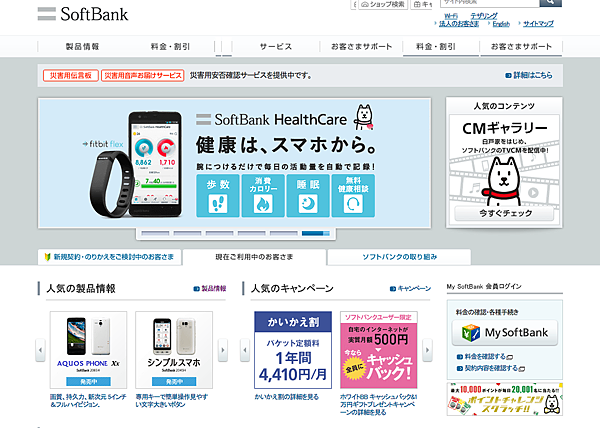
選擇左上第一行的製品情報,然後就可以看到プリもバイル的選項,(如下圖)
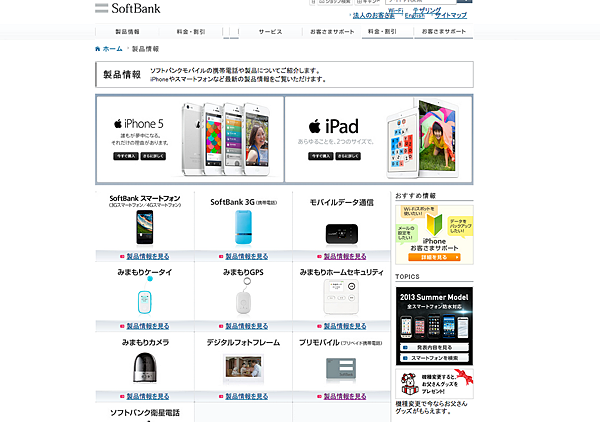
點選進去後,就可以看到目前市面上販售的預付卡型手機。(非常想選第一支小白機,但貧窮的我最後還是選擇了最便宜的機子740SC)
接下來的步驟就比較簡單了,相信有在網路上買過東西的人都會懂得點選照片這個步驟......
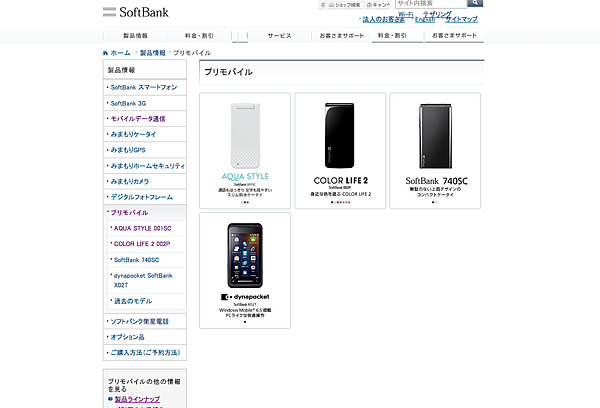
然後是下拉網頁選擇黃色按鈕的,「この機種を新規購入」,接下來會跳出選購プリもバイル的機種選擇,接下來就是選擇你想要的手機款式,

然後按下紅色的「お申し込みはこちら」,選擇顏色後,就開始填寫需要的資料了!

==========小編休息線==========
在填寫資料時,提醒幾個事情:
1姓名的部分,一定要用跟在留卡上一樣的名字喔!~因為這次入境時的在留卡,上面用的名字是英文,市役所的人也特別提醒我沒有漢字的姓名這件事(只是我用漢字名字用得太習慣忘記了)
PS.如果要在日本使用漢字的名字,需要倒入國管理局申請,費用是300円(沒記錯的樣子)。
2申請所需要的證件有:在留卡、外國人護照。這兩樣只要拍照上傳即可。但是容量大小有限制,我一開始照得太近,導致圖片太大上傳不成功,後來一度想放棄,最後在不放棄與不死心之下,拍了比較遠的照片再進行剪裁,不小心就上傳成功了。
最後就讓我們來看一下收到的手機~~~~以及在大創買的百円手機充電器!

PS.自己的手機號碼在SIM卡的那張卡片上有寫,打開手機之後接著可以設定e-mail,照著說明書就可以設定了!


 留言列表
留言列表

